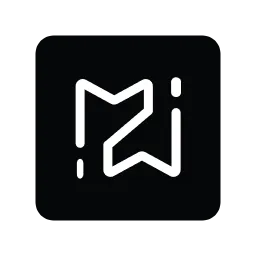WPS文档设置目录点击跳转的方法详解
在日常的文档编辑工作中,WPS文档以其简洁的界面和强大的功能被广泛应用。尤其是在撰写较长文档时,设置好目录不仅能够提升文档的专业度,还能方便读者快速定位所需内容。本文将为大家详细介绍如何在WPS文档中设置目录,并实现目录项的点击跳转功能。

首先,打开你的WPS文字文档,确保文中已经使用标题样式对各个章节、段落进行了格式设置。WPS支持多种标题样式,如“标题1”、“标题2”等,这些样式将用于生成目录。在文中选中你希望作为目录项的章节标题,然后在工具栏中选择“样式”选项卡,依次选择“标题1”、“标题2”等进行设置。
设置好标题后,接下来是插入目录。在需要插入目录的页面,点击“引用”选项卡,然后选择“目录”功能。在弹出的菜单中,你可以选择多种目录样式,根据需要选择一个适合的格式。选定后,WPS会自动生成并插入一个目录,列出所有使用了标题样式的章节标题。
当目录生成结束后,你可能会发现目录项并不能及时跳转到相应内容。为了实现这一功能,我们需要对目录进行链接设置。右键点击生成的目录,选择“更新域”,这样可以确保目录中的章节标题与文中的实际标题保持一致,同时也能激活点击跳转的功能。
完成更新后,返回文档的正文部分,点击任一目录项,WPS文档应该可以自动跳转至对应的章节内容。如果发现跳转无效,可以检查之前标题的设置是否正确,以确保每一个要跳转的标题都有使用对应的样式。
此外,如果后续对文档进行了修改,比如增添了新的章节或是对章节进行了调整,那么你需要再次更新目录,使其与文档内容保持同步。操作步骤与之前相同,右键目录选择“更新域”,然后进行相应的更新即可。
总结而言,在WPS文档中设置目录以及实现点击跳转的功能,是一个相对简单而有效的提升文档可读性的方法。通过合理使用标题样式及目录功能,读者能够更快速地找到所需内容,极大地提高了文档的使用效率及专业水准。希望本文的介绍能帮助你在撰写文档时轻松设置目录,提升你的工作效率。
268网络版权声明:以上内容除非特别说明,否则均可能来自网络综合整理呈现,仅作自查和内部分享!如对本内容有异议或投诉,敬请联系网站管理员,我们将尽快回复您,谢谢合作!